觉得图片流动特效很酷炫?这几个实用方法小白也能轻松学会

文章图片
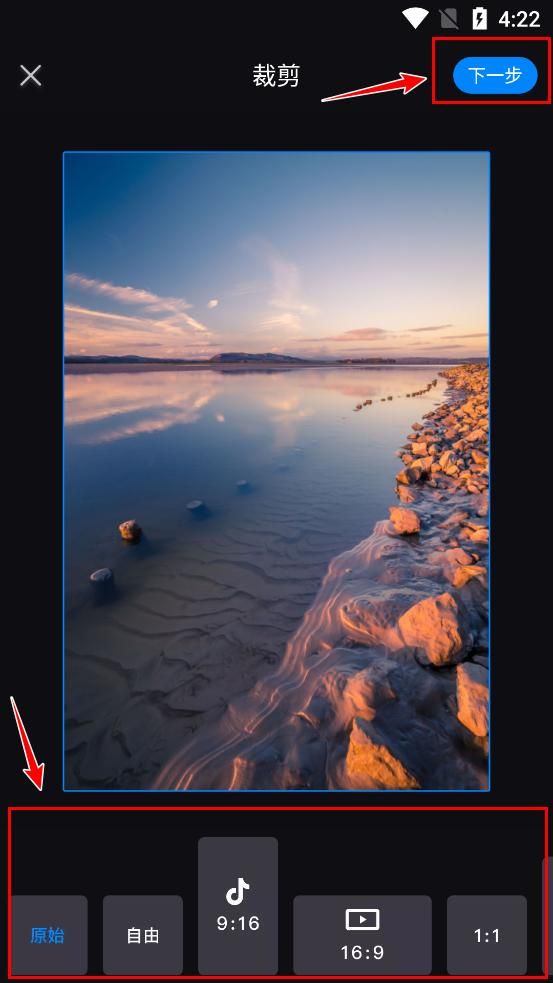
文章图片

文章图片
【觉得图片流动特效很酷炫?这几个实用方法小白也能轻松学会】如今照片的玩法越来越多样化 , 例如把人物抠出来 , 为其换个背景 , 或者是把它们转换为漫画风格 , 而最近图片流动效果又再次席卷朋友圈以及各大平台 , 你们看着是不是甚是心动呢 , 但是却又不知道该怎么制作 , 觉得这是p图大神才能完成的“神操” 。
其实这并没有你们想象中的难 , 今天就让我来告诉你们如何让图片流动!想学习的小伙伴赶紧来码住哦 , 操作并不难 , 小白也可以轻松上手!
≡分享方法一:
我们可以使用“Styler”让图片流动起来
易上手指数:●●●●○
操作设备:手机
这是一款可以制作各种照片特效的app , 估计有不少小伙伴已经使用过了 。 它可以帮我们实现把照片生成各种风格的漫画 , 也能够让我们乘坐上时光机 , 看到曾经年幼以及未来的自己等等 , 这些趣味工具也能让我们在闲暇时打发时间 。 同时它也支持让图片流动起来 , 仅需三步就能轻松实现!
详细操作流程如下:
步骤一:在手机中打开app , 点击最下方的【工具】栏 , 接着往下划 , 找到【图片流动】功能点击打开;
步骤二:根据软件提示导入图片 , 接着就可以选择想要的比例啦 , 提供了多种平台的模板 , 也支持自由裁剪 , 大家可以根据实际的需求去选择 , 完成之后点击【下一步】;
步骤三:最后我们就可以通过下方的【运动】以及【描点】 , 划动图片局部区域 , 使它流动起来 , 支持同时新增多处 , 还能够调整【速度】呢 , 接下来可以点击【播放键】进行预览 , 确认无误之后【导出】保存 , 就大功告成啦!
≡分享方法二:
我们可以使用“photoshop”让图片流动起来
易上手指数:●●●○○
操作设备:电脑
这款p图工具大家应该都不陌生吧?就算没有使用过也略有耳闻 。 它因为具备着丰富的修图功能而深受许多专业人士的喜爱 , 比如单单的抠图 , 就有多个工具可以协助实现 。 不过由于它的专业度较高 , 操作起来也较为困难 , 接下来就让我来教大家如何使用ps实现图片流动吧!
详细操作流程如下:
步骤一:将图片直接拖拽到ps中完成导入 , 按【Ctrl+J】复制4.5个图层出来 , 然后选择【套索工具】 , 用鼠标选择需流动的部分 , 然后将上方的【羽化】数值调至22 , 其它图层重复以上操作;
步骤二:点击上方的【滤镜】 , 在下拉列表中依次选择【扭曲】—【波纹】 , 设置数量以及大小 , 同样的操作处理其它图层 , 从背景层到后面的图片 , 波纹数量由少到多 , 最后按【Shift+Ctrl+S】将图片存储为【GIF】格式就可以啦 。
大家看完以上的详细教学 , 学会如何让图片流动了吗?你们有其它方面的困扰也可以在评论区或私信留言哦 , 我会努力为你们解答的!
- 蜂蜜的种类及图片 蜂蜜的种类图片大全
- 男生发型图片及名称解析
- 昂科拉底盘清晰图片 昂科拉底盘
- 桌游宣传图片 桌游吧宣传口号
- 泥鳅鱼怎么做好吃家常做法图片 泥鳅鱼怎么做好吃
- 晚安的励志句子带图片 晚安励志图片带字图片
- 单眼皮画眼线步骤图片 单眼皮眼线笔的画法步骤图
- 倒挂金钟花图片的功效作用 倒挂金钟花图片
- 坠入星河的温柔仙图片文字 坠入星河的温柔仙图片
- 耗牛的种类图片大全大图 耗牛的种类图片大全
特别声明:本站内容均来自网友提供或互联网,仅供参考,请勿用于商业和其他非法用途。如果侵犯了您的权益请与我们联系,我们将在24小时内删除。
